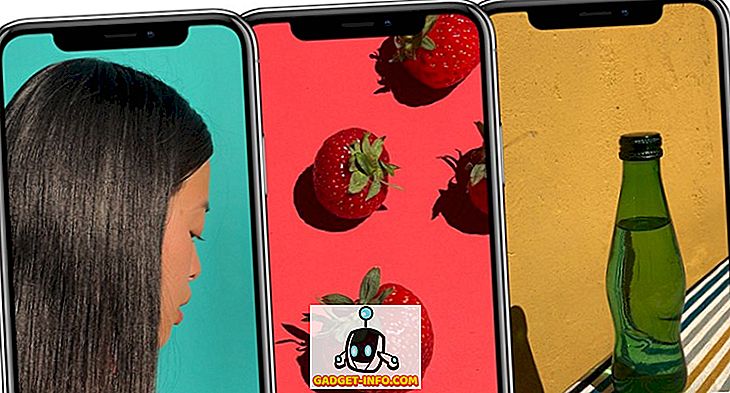Touch Bar ใน MacBook Pro ใหม่มีประโยชน์อย่างเหลือเชื่อและทรงพลังมากโดยที่แอพนั้นได้รวมเข้าด้วยกันอย่างสมเหตุสมผล ยกตัวอย่างเช่น Safari หรือ Final Cut Pro หรือแม้แต่แอปที่ไม่ใช่ของ Apple เช่น Adobe Photoshop CC 2017 แอพทั้งหมดเหล่านี้มีการรวมที่ยอดเยี่ยมกับ Touch Bar อย่างไรก็ตามหนึ่งในเบราว์เซอร์ที่ใช้มากที่สุดในโลก: Google Chrome ยังไม่รองรับ Touch Bar ใน MacBook Pro ใหม่ ดังนั้นหากคุณเพิ่งซื้อ MacBook Pro ใหม่พร้อม Touch Bar และติดอยู่โดยไม่สนับสนุน Touch Bar บน Chrome นี่คือวิธีที่คุณสามารถรับการสนับสนุน Touch Bar ใน Chrome:
วิธีที่ 1: รับการสนับสนุน Touch Bar ใน Canary Build ของ Chrome
คุณบางคนอาจไม่ทราบ แต่จริงๆแล้วเบราว์เซอร์ Chrome มีการสร้างพร้อมกันสามครั้งโดย Google มีงานสร้างที่มีความเสถียรซึ่งส่วนใหญ่ของคุณอาจมีอยู่แล้วรุ่นเบต้าที่มีไว้เพื่อให้ผู้ใช้สามารถเข้าถึงคุณลักษณะใหม่บางอย่างที่นำมาใช้ใน Chrome ได้ในตอนต้น ไปที่ Chrome หากคุณต้องการลองใช้การสนับสนุน Touch Bar ใน Chrome คุณสามารถดาวน์โหลดรุ่น Canary และลองใช้งานได้

ในรุ่น Canary ของ Chrome แถบสัมผัสมีปุ่มคงที่สำหรับด้านหลังส่งต่อรีเฟรชแท็บใหม่และรายการโปรด นอกจากนี้ยังมีแถบค้นหา / ที่อยู่ที่ให้คุณพิมพ์ URL หรือค้นหาบางอย่างได้อย่างรวดเร็ว อย่างไรก็ตามไม่มีวิธีในการปรับแต่งปุ่ม Touch Bar และต่างจาก Safari โครงสร้างของ Chrome Canary ไม่ได้นำตัวสลับแท็บหรือหน้าต่างตัวอย่างมาใช้ใน Touch Bar ใช่แล้วการสนับสนุน Touch Bar ใน Chrome Canary build ยังอยู่ในช่วงเริ่มต้นและเราหวังว่า Google จะเพิ่มตัวเลือกเพิ่มเติมเมื่อมาถึงรุ่นเสถียร
หมายเหตุ : Canary builds ของ Chrome มีแนวโน้มที่จะไม่เสถียรและอาจผิดพลาดหรือหยุดเมื่อใดก็ได้ คุณควรใช้ Canary builds เพื่อทดสอบคุณลักษณะใหม่และไม่ใช้ Canary build ของ Chrome เป็นเบราว์เซอร์หลักของคุณ
วิธีที่ 2: สร้างปุ่มแถบสัมผัสที่กำหนดเองสำหรับ Chrome
หากคุณไม่สามารถรอฟีเจอร์ต่างๆในบิวด์คานารีรุ่นปัจจุบันเพื่อนำไปใช้กับบิวด์ Chrome ที่เสถียรได้ คุณสามารถใช้แอพที่เรียกว่า Better Touch Tool เพื่อสร้างการใช้งาน Touch Bar สำหรับ Chrome ส่วนที่ดีที่สุดเกี่ยวกับเรื่องนี้คือคุณสามารถปรับแต่งได้อย่างไม่มีที่สิ้นสุดและปรับตามความต้องการส่วนบุคคลของคุณ หากคุณต้องการสร้างปุ่ม Touch Bar แบบกำหนดเองสำหรับ Chrome เพียงทำตามขั้นตอนด้านล่าง:
- ดาวน์โหลดและติดตั้ง Better Touch Tool (ทดลองใช้ฟรี 45 วันใบอนุญาตเริ่มต้นที่ $ 6) เปิดแอปและไปที่ "การตั้งค่า"

- ที่นี่ไปที่แท็บที่เขียนว่า "Touch Bar" เพื่อสร้างปุ่มสำหรับ Touch Bar

- คลิกที่“ + ” ภายใต้“ เลือกแอปพลิเคชัน ”

- เลือก Google Chrome จากรายการแอปพลิเคชัน

- จากนั้นคลิกที่“ + ปุ่มแถบสัมผัส ” เพื่อเพิ่มปุ่มใหม่ไปยังแถบสัมผัสซึ่งจะปรากฏขึ้นเมื่อ Chrome เป็นแอปพลิเคชันที่ใช้งานอยู่เท่านั้น

- ป้อนชื่อสำหรับปุ่มภายใต้“ แตะชื่อปุ่มแถบชื่อ ” แล้ว เลือกไอคอน คุณยังสามารถเลือกไอคอนที่กำหนดเองสำหรับปุ่ม ก่อนอื่นเราจะสร้างปุ่ม“ แท็บใหม่” ดังนั้นป้อนชื่อ“ แท็บใหม่ ” ใน“ ชื่อปุ่มแถบสัมผัส”

- จากนั้น คลิกที่“ Custom Keyboard Shortcut” แล้ว กด“ command + T” นี่คือทางลัดสำหรับเปิดแท็บใหม่บน Chrome


รับการสนับสนุน Touch Bar บน Chrome
แม้ว่า Chrome จะไม่ได้รับการสนับสนุน Touch Bar แต่น่าเสียดายที่อย่างน้อย Google ก็มีไว้ในแผนที่ถนน ก่อนหน้านั้นคุณสามารถเลือกที่จะยึดติดกับรุ่น Canary (ไม่แนะนำสำหรับการใช้งานหลัก) หรือเพียงแค่สร้างปุ่ม Touch Bar ของคุณเองสำหรับ Google Chrome ด้วย Better Touch Tool ที่กล่าวมามีแอพมากมายที่รองรับ Touch Bar และคุณสามารถทำสิ่งดีๆได้มากมายด้วย Touch Bar บน MacBook Pro
และเช่นเคยเราต้องการทราบความคิดเห็นของคุณใน Touch Bar และไม่ว่าคุณจะคิดว่ามันเป็นประโยชน์เพิ่มเติมจากคุณสมบัติกระโจมของ MacBook Pro หรือไม่ นอกจากนี้หากคุณทราบวิธีอื่นในการเปิดใช้งาน Touch Bar ใน Chrome โปรดแจ้งให้เราทราบในส่วนความคิดเห็นด้านล่าง